发布时间:2023-03-08 13:16:30 来源:转转大师 阅读量:2018
跳过文章,直接图片转JPEG在线转换免费>> AI摘要
AI摘要本文分享了五个Word使用技巧,以提高工作效率。包括:使用分屏功能实现文档上下对照;利用快捷键【Ctrl+F】批量去除空格;通过【Ctrl+Shift+F9】快速去掉复制文本中的超链接;使用【Shift+F3】实现英文大小写变换;以及取消文档间空白区域,避免插入图片时跳到第二页。掌握这些技巧,可以事半功倍地完成Word文档编辑工作。
摘要由平台通过智能技术生成
学习工作中生活中,大家经常都会接触到Word。会用它的人可以3分钟搞定工作,不会用的人,花上3个小时也不一定能完成。怎么才能把Word发挥出最大效果?分享5个技巧,让你的工作事半功倍,一起来看看鸭~
一、文档分屏对照Word文档上下对照,大部分人会习惯的使用鼠标上下滚动,其实Word自带分屏功能,同一份文件也能轻松完成上下对照。点【视图】→【拆分】就可以实现
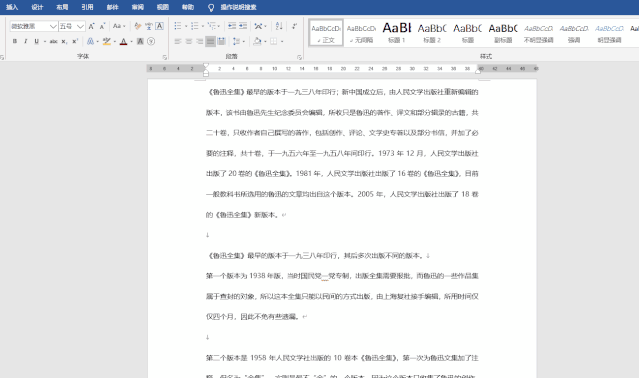
排版Word文档时,会遇到有空格需要删除的地方,一点一点的进行空行或者空格的删除的话,是一件非常折磨人的工作。其实,想要删除上面这种烦人的空格,有简单的方法:
直接按住快捷键【Ctrl+F】打开查找和替换窗口,鼠标定位在【替换】下【查找内容】的文本栏中,之后点击【特殊格式】,选择【空白区域】,再点击【全部替换】即可。
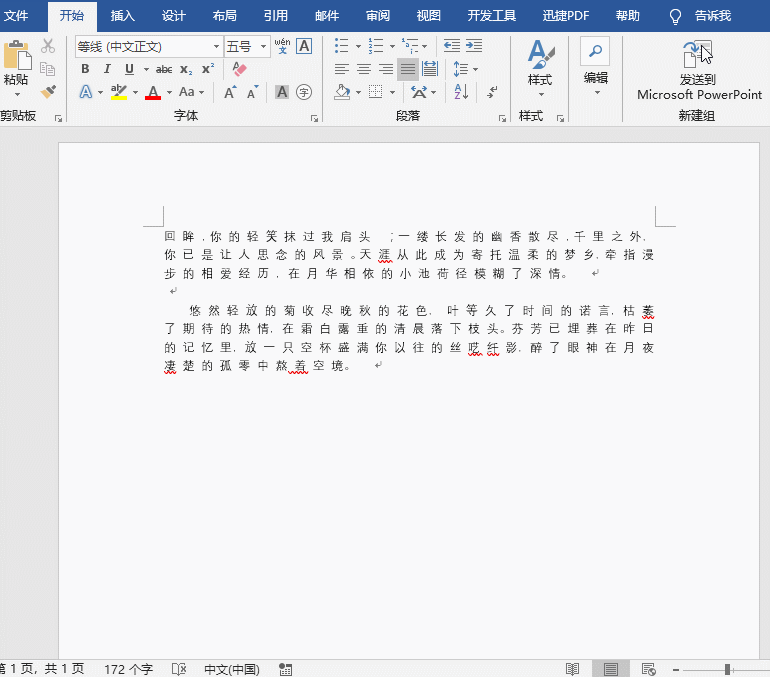
编辑Word时会在网上收集一些资料什么的,这时候为了省时经常会直接将内容复制进入Word里面,但是当我们在复制时候也会顺带的将原本文本里面到超链接样式给一并复制过来了,这时只需要一个快捷键【Ctrl+Shift+F9】,直接按住这个快捷键,烦人的超链接立马消失。

在编辑Word文档时会遇到将英文大小写字母互相转换或者的是首字母转换成大写的情况,遇到这种情况,如果只是一两行英文,或者是几个字母,直接修改就可以,如果太多的话就可以用这个方法解决。选中需要修改的英文按【Shift+F3】就可以在英文全大写、英文全小写、英文首字母大写之间自由变身。
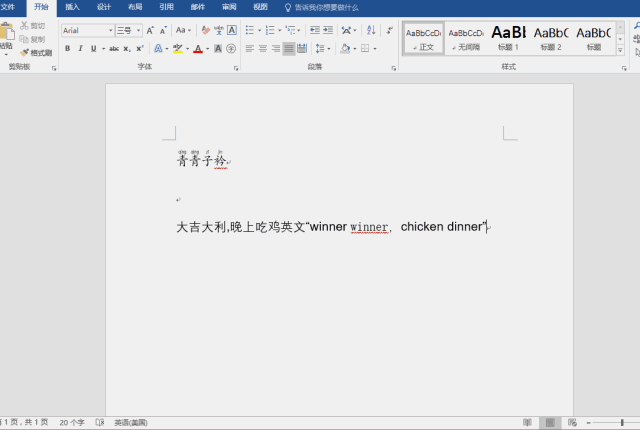
当在Word文档中插入图片时,总是会出现图片尺寸过大就会直接跳到第二页显示的情况,这时候我们需要取消文档间的空白。首先我们先在Word中输入文字,然后我们定位到第一页文档的底部,找到文档间的空白,即隐藏空白的位置。单击隐藏空白后,文档间的空白就消失了,想要恢复的话可以单击再次显示空白。取消文档间空白区域后再插入图片就不会跳到第二页了。
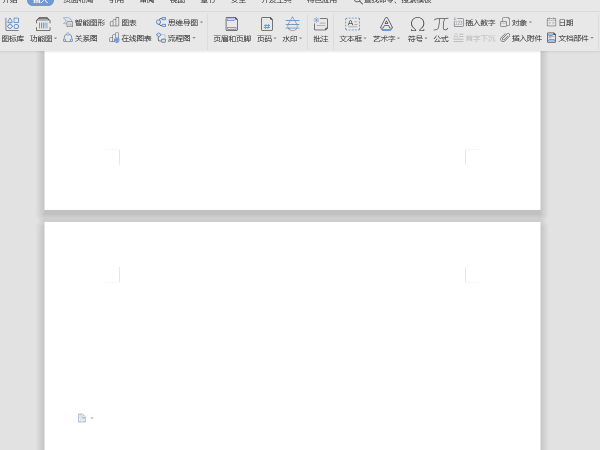
【5个Word操作小技巧,看看你知道几个?】相关推荐文章: 返回转转大师首页>>
我们期待您的意见和建议: